맥북에서의 화면 캡처 방법
맥북을 사용하시면서 화면을 캡처할 일이 종종 발생합니다. 그러므로 다양한 방식으로 스크린샷을 찍는 방법을 아는 것은 매우 중요합니다. 이 글에서는 맥북의 스크린샷 기능에 대해 알아보고, 유용한 단축키와 파일의 저장 위치를 설정하는 방법에 대해 설명드리겠습니다.

스크린샷 기본 단축키
맥북에서 화면을 캡처하기 위해 사용할 수 있는 기본적인 단축키는 다음과 같습니다:
- 전체 화면 캡처: 이 기능을 사용하고 싶다면
Command + Shift + 3를 누르면 됩니다. 이 조합을 클릭하면 현재 화면이 그대로 캡처되어 데스크탑에 저장됩니다. - 부분 화면 지정 캡처: 원하는 영역만 캡처할 경우
Command + Shift + 4를 누르시면 됩니다. 이 조합을 사용하면 포인터가 십자 모양으로 변하며, 원하는 영역을 드래그하여 선택할 수 있습니다. - 특정 창 캡처: 특정한 창이나 메뉴만을 캡처하고 싶다면
Command + Shift + 4누른 후Spacebar를 누르세요. 이 경우 포인터가 카메라 모양으로 변하게 됩니다.
스크린샷 앱 활용하기
macOS Mojave 이상 버전에서는 스크린샷 앱을 통해 다양한 캡처 옵션을 제공받습니다. 이 앱을 이용하는 방법은 다음과 같습니다:
- 단축키
Command + Shift + 5를 눌러 스크린샷 도구를 열 수 있습니다. - 열린 도구에서 전체 화면, 선택된 창, 또는 화면의 일부를 캡처하는 아이콘을 선택하여 필요한 방식으로 캡처합니다.
- 도구바에서 ‘옵션’을 클릭하면, 저장 위치와 타이머 설정 등을 조정할 수 있는 메뉴가 나타납니다.
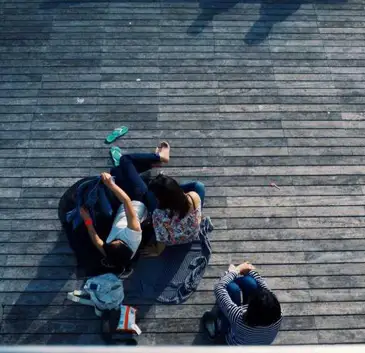
파일 저장 위치 설정하기
기본적으로 스크린샷 파일은 데스크탑에 저장되지만, 필요에 따라 저장 위치를 변경할 수 있습니다. 저장 위치를 설정하는 방법은 다음과 같습니다:
Command + Shift + 5를 눌러 스크린샷 패널을 엽니다.- ‘옵션’ 버튼을 클릭한 뒤, ‘다음으로 저장’ 항목에서 원하는 경로를 선택합니다. 예를 들어, 특정 폴더나 외부 드라이브를 지정할 수 있습니다.
- 선택 후, 이후에 캡처되는 파일이 설정한 위치에 저장됩니다.
클립보드에 저장하기
캡처한 내용을 바로 다른 응용 프로그램에 붙여넣고 싶다면 클립보드에 저장하는 방법도 있습니다. 이때는 캡처할 때 Control 키를 추가로 누르시면 됩니다. 예를 들어, Control + Command + Shift + 3를 누르면 전체 화면을 클립보드에 저장할 수 있습니다.

추가 팁: 스크린샷을 편리하게 사용하기
스크린샷을 찍고 나면 화면 모서리에 썸네일이 나타납니다. 이 썸네일을 클릭하면 간단한 편집 작업을 수행할 수 있습니다. 편집이 완료되면 원하는 형식으로 저장하여 다른 사람과 공유할 수 있습니다.
스크린샷 활용 관련 FAQ
여러분이 자주 묻는 질문들을 정리해보았습니다.
- 스크린샷의 이미지 형식을 변경할 수 있나요? 기본적으로 PNG 형식으로 저장되지만, 미리보기 앱을 이용하거나 다른 프로그램을 통해 JPG 등 다른 형식으로 변환할 수 있습니다.
- 스크린샷을 찍고 싶지 않은 특정 프로그램에서 하는 방법은? 캡처하고자 하는 윈도우를 먼저 활성화 후 캡처하면 됩니다. 이때 그림자가 필요 없는 경우
Option을 누르면서 클릭하면 됩니다.
위에서 소개한 방법을 잘 활용하시면 맥북에서의 스크린샷 작업이 훨씬 간편해질 것입니다. 유용한 단축키와 팁을 통해 더 효율적으로 맥북을 사용해보세요!
자주 물으시는 질문
스크린샷의 파일 형식을 변경할 수 있나요?
기본적으로 스크린샷은 PNG 형식으로 저장됩니다. 그러나 미리보기 앱이나 다른 소프트웨어를 사용하여 JPG와 같은 다른 형식으로 변경할 수 있습니다.
특정 프로그램의 화면을 캡처할 때 주의할 점은 무엇인가요?
원하는 프로그램의 창을 활성화한 상태에서 캡처를 진행하면 됩니다. 그림자를 원하지 않는 경우 Option 키를 눌러서 클릭하면 됩니다.
스크린샷을 찍고 나서 간단한 편집이 가능한가요?
네, 스크린샷을 촬영한 후 화면 모서리에서 나타나는 썸네일을 클릭하면 기본적인 편집 기능을 이용할 수 있습니다.
스크린샷을 클립보드에 저장하는 방법은?
캡처할 때 Control 키를 함께 누르면 스크린샷이 클립보드에 저장되어 다른 응용 프로그램에 쉽게 붙여넣을 수 있습니다.